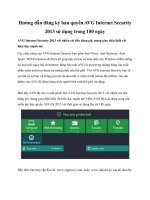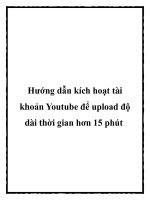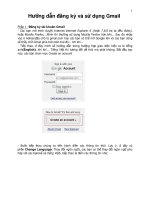Hướng dẫn đăng ký tài khoản gmail
Bạn đang xem bản rút gọn của tài liệu. Xem và tải ngay bản đầy đủ của tài liệu tại đây (200.01 KB, 4 trang )
ĐĂNG KÝ TÀI KHOẢN GMAIL
Bước 1: Truy cập vào webmail
Khởi động phần mềm trình duyệt web (Browser), bạn nên dùng Firefox để tăng tốc độ truy cập, gõ vào
thanh địa chỉ www.gmail.com
Bước 2: Nhấn nút đăng ký Sign up for Gmail
Bước 3: Chọn ngôn ngữ
Bước 4: Nhập họ tên, chọn tên tài khoản email.
Kích chọn Tiếng Việt trong mục Change Language ở góc trên
bên phải màn hình đăng ký email để chuyển giao diện đăng
ký sang tiếng Việt.
- Họ tên có thể nhập tiếng Việt có dấu với font chữ thuộc bảng mã Unicode (Times New Roman, Verdana,
) - tức chọn bảng mã Unicode trong bộ gõ.
- Tên đăng nhập mong muốn: là tên tài khoản email do bạn tự đặt bằng các ký tự không dấu, không
khoảng trắng, không có các ký tự đặt biệt và ít nhất là 6 ký tự.
Vì tên 1 địa chỉ email là duy nhất trên mạng Internet nên bạn phải tự đặt tên tài khoản của mình sao cho
khác biệt với các tên đã đăng ký. Để kiểm tra tên bạn đặt có được chấp nhận hay không nhấn nút Kiểm
tra tính khả dụng, nếu tên này chưa có ai sử dụng sẽ hiển thị thông báo khả dụng ngay bên dưới.
* Trong trường hợp tên tài khoản bạn muốn đã có người sử dụng thì sẽ hiện thị thông báo (xem hình dưới)
kèm gợi ý tên tài khoản mới để bạn chọn, bạn không nên chọn các tài khoản gợi ý này vì hầu hết trong
các trường hợp nó không hợp lý, bạn có thể nhập lại tên tài khoản do bạn tự đặt khác vào mục Tên đăng
nhập mong muốn.
Bước 5: Nhập mật khẩu
- Tắt bộ gõ hoặc chuyển sang chế độ gõ tiếng Anh trước khi nhập mật khẩu.
- Mật khẩu cũng do bạn tự nghĩ ra và phải nhớ để lần sau đăng nhập vào email của mình.
- Nhập mật khẩu ở 2 ô Chọn mật khẩu, Nhập lại mật khẩu.
- Nếu trong trường hợp đang sử dụng máy ở dịch vụ Internet, máy tại cơ quan nên bỏ chọn mục Nhớ
thông tin đăng nhập của tôi trên máy tính này.
Bước 6: Câu hỏi bảo mật và email phụ
Câu hỏi bảo mật và email phụ để giúp bạn lấy lại mật khẩu khi quên, câu hỏi bảo mật là bắt buộc, email
phụ nếu bạn không có thì bỏ qua. Có thể chọn 1 trong các câu hỏi có sẵn hoặc nhập một câu hỏi mới và
trả lời tùy ý miễn sao là bạn nhớ để lỡ quên mật khẩu thì dùng câu hỏi và câu trả lời này lấy lại mật khẩu.
Bước 7: Xác minh từ
Để tránh trường hợp kẻ phá hoại (hacker) sử dụng lệnh để đăng ký tài khoản email hàng loạt, nhà cung
cấp dịch vụ miễn phí phải đưa vào cách xác mình từ để đảm bảo là bạn đăng ký tài khoản email thủ công,
nhập từ bạn nhìn thấy trong hình vào ô bên dưới.
Bước 8: Hoàn tất đăng ký
Nhấn nút Tôi chấp nhận. Hãy tạo tài khoản của tôi để đồng ký với các điều khoản trong bản quyền sử
dụng, quá trình đăng ký sẽ diễn ra trong giấy lát, nếu thành công sẽ hiển thị thông báo. Kích chọn Tôi đã
sẵn sàng - cho tôi xem tài khoản của tôi để bắt đầu sử dụng tài khoản email của bạn.
Designed by Trần Quang Hải Email: